Dacă ți-ai pus vreodată întrebarea „Cum se șterge un program?” sau „Există un program de dezinstalat programe?”, atunci citește cu atenție acest articol despre unul dintre cele mai bune programe de dezinstalare controlată a aplicațiilor din calculator.
IObit Uninstaller: program de… dezinstalat programe
Orice utilizator cred că este interesat de noi programe dezvoltate de diverși producători, fie că sunt pentru mentenanța, mărirea performanței calculatorului, divertisment, sau pentru orice altceva. După testarea respectivului program, în funcție de caracteristicile sale și de satisfacerea nevoilor proprii, hotărâm dacă va rămâne în funcție pe calculator, sau nu.
Sistemul de operare Windows ne oferă utilitarul propriu pentru dezinstalarea programelor, însă este destul de rudimentar, practic oprind funcționarea unui program nedorit, nu și curățarea urmelor lăsate de acesta în sistem. Aceste urme, chei de regiștrii invalide, fișiere și foldere, prin prezenta lor în sistem, ne pot reduce considerabil viteza de răspuns a sistemului de operare.
Deci, recomandat este a folosi un program special de dezinstalare capabil să șteargă toate urmele rămase. Un program gratuit, comparabil cu cele comerciale prin calitățile sale este IObit Uninstaller. Producătorul ne oferă programul în versiunea portabilă, deci nu necesită instalare. Interfața programului este cât se poate de simplă, intuitivă, accesibilă oricui. Astfel, în partea stângă avem categoriile de programe instalate, respectiv, toate programele în ordine alfabetică, cele mai nou instalate și cele care ocupă un spațiu mai mare pe hard disk. O categorie aparte, este cea a toolbar-urilor, care de multe ori se instalează fără acordul nostru, sau le instalăm din neatenție.
După cum se poate observa din imagine, chiar și add-on-urile browser-ului implicit sunt detectate ca programe de sine stătătoare. Pentru a dezinstala un program sau toolbar, îl selectăm în lista respectivă, apoi apăsăm butonul verde Uninstall. Vom fi chestionați dacă într-adevăr dorim acest lucru, vom confirma, apoi vom da click pe Powerfull Scan. Vom lăsa bifată opțiunea Advanced, pentru a avea acces complet la ștergerea tuturor intrărilor în registru, a programului în cauză.
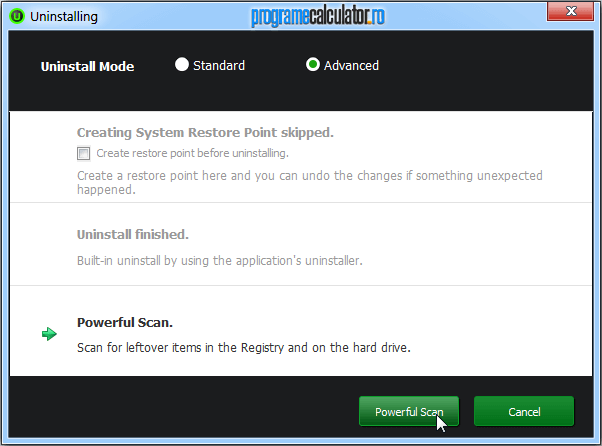
După scanarea sistemului, IObit Uninstaller va afișa o listă cu cheile de registru ale programului dezinstalat, urmând să le selectăm pe toate. Atenție însă, în cazul în care aveți instalate mai multe produse ale aceluiași dezvoltator, foarte probabil să aibă întrări comune în registru, și în locația de instalare! Deci, în acest caz, va trebui să efectuați o ștergere selectivă, pentru a nu pune pe linie moartă alt program. În cazul de față, le voi șterge pe toate, Select All, apoi Delete.
IObit Uninstaler oferă, în plus, opțiunea de a dezinstala mai multe programe simultan, accesând butonul Batch Uninstall. În partea de sus a interfeței programului, accesând opțiunea More, avem posibilitatea de a dezinstala forțat un program, în cazul în care acesta nu este prezent în lista cu programe, precum și opțiunea foarte utilă View Restore Point, care ne poate fi de un real folos în cazul în care am șters și alte chei de regiștrii, decât cele necesare.
În încheiere, după părerea mea, programul își îndeplinește cu succes rolul, meritând toată atenția noastră. IObit Uninstaller este compatibil cu toate versiunile sistemului de operare Windows, începând cu versiunea 2000, până la ultima versiune Windows 8, indiferent de arhitectura sa.
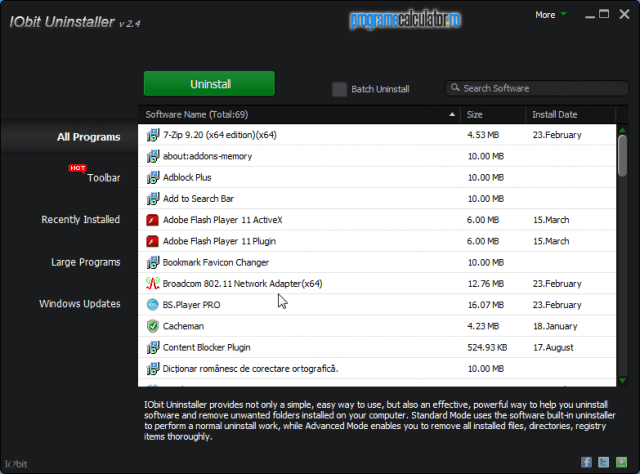
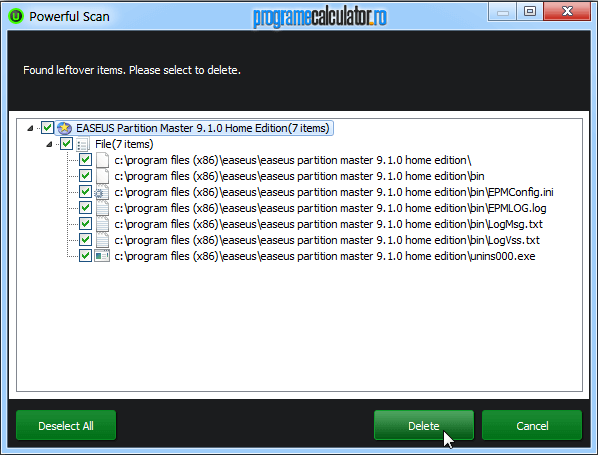
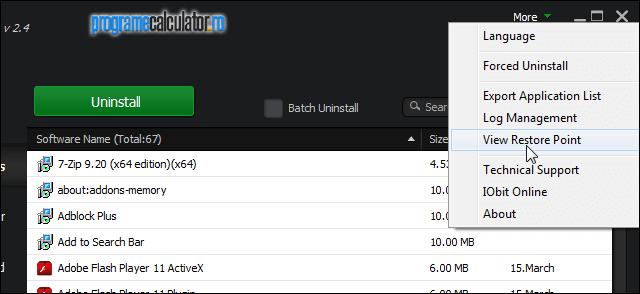
Salut.Iobit Uninstaller, este mai bun decat ,Unlocker?
Din puntctul meu de vedere, nu prea vorbim de programe similare pentru a le compara…
Salut.Iobit Uninstaller, este mai bun decat ,Unlocker?
Din puntctul meu de vedere, nu prea vorbim de programe similare pentru a le compara…